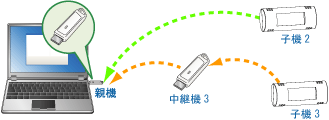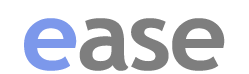使ってみよう
ご使用前の準備
おんどとりeaseをお使いになる前には、子機登録という作業が必要です。パッケージ付属の導入マニュアルを参考にして子機登録を行ってください。
子機登録ってなに?
お使いのパソコンに、無線通信の子機としておんどとりeaseを登録する作業のことです。子機登録を済ませたおんどとりeaseは、パソコンと無線でデータや設定のやり取りができるようになりますす。
パソコンで現在の温度と湿度を見てみよう
パソコンに「おんどとりease for Windows」をインストールすると、デスクトップ上で測定値をモニタリングできます。このウィンドウを表示したままにしておくと、一定の間隔でグラフが更新されます。また現在値、本日の最高値・最低値も同時に更新されます。この間隔は1~60分の間で自由に変更できます。
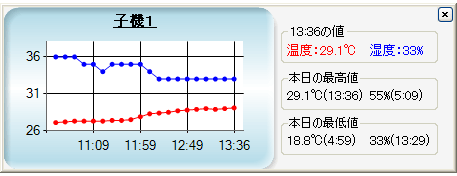
測ったデータをグラフで見たり・印刷したりしてみよう
インストールした「おんどとりease for Windows」を常駐させておくと、一日一回(初期設定では毎日12:00に)自動的におんどとりeaseの記録データを吸い上げて保存します。
※ドングルをパソコンに挿していないなど、何らかの要因により設定した時間にデータの吸い上げが行われなかった場合は、次回の自動吸い上げ時刻にまとめてデータを吸い上げます。
また、手動で過去1日~10日のデータを指定して吸い上げることができます。
パソコンに吸い上げられた測定データは、メニューで子機や期間を指定してグラフ表示することができます。
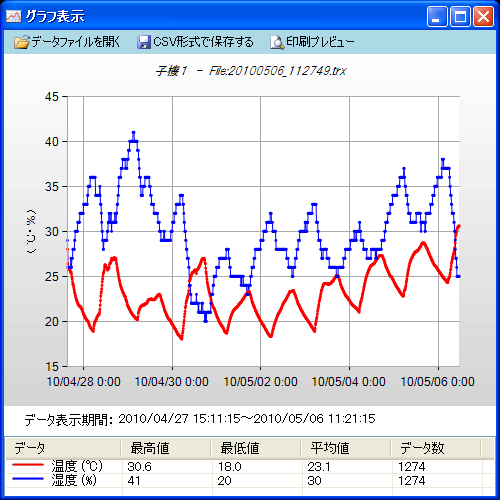
上記ウィンドウ内のメニューより「印刷プレビュー」を選ぶと、、表示したグラフをお使いのプリンタから印刷することもできます。
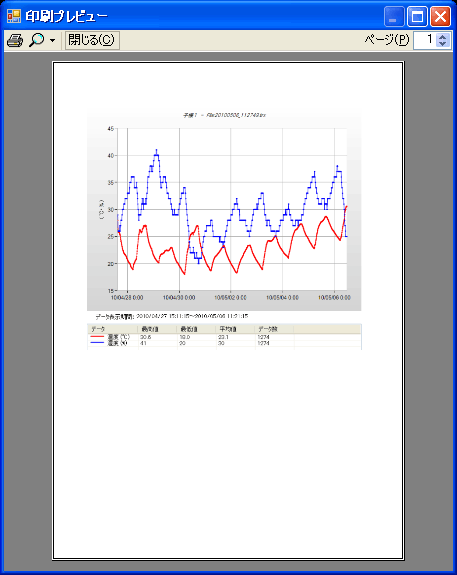
子機や中継機を増やしてみよう
パソコンから子機・中継機の追加や削除が行えるため、測定場所の追加が簡単にできます。子機・中継機側で設定することは何もありません。
ワイヤレスドングルやおんどとりeaseを中継機として登録すれば、無線の通信距離を伸ばすことができます。
おんどとりeaseに測定・記録をさせながら中継機としても使用する場合は、あらかじめ子機としての登録が必要です。
実際の設置状態(例)
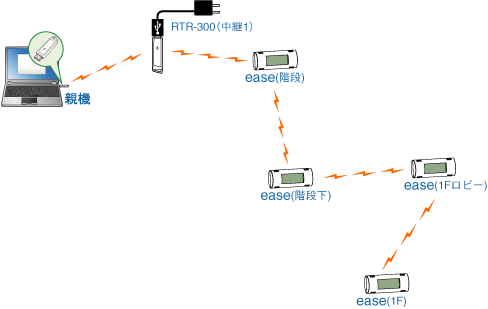
子機や中継機には名前が付けられるので(上の例の「階段」「1Fロビー」など)、設置場所や番号で管理するのも簡単です。
接続例のご紹介
接続例として以下のようなものが揚げられます。イラストの矢印はデータの通信イメージを表しています。
接続例1:
子機を設置した場所でデータを測定し、それぞれの測定データが親機に吸い上げられます。パソコン1台に対し、16台まで子機(中継機を含む)を増やすことができます。
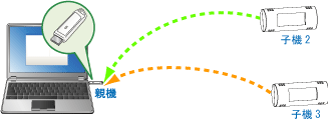
接続例2:
通信状態が悪い、または距離が遠いなどの場合は、親機と子機との間に別の子機を中継機として設置すると通信を助けることができます。この場合、中間に設置した子機は、その設置場所のデータも測定・記録します。
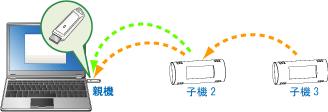
接続例3:
別売りのワイヤレスドングルRTR-300を中継機として設置することもできます。
※ワイヤレスドングルを中継機として設置する場合は、別売りのACアダプターが必要です。
※ワイヤレスドングルはデータの測定・記録を行いません。